FileMinimizer Picture là phần mềm hữu ích giúp bạn tối ưu hóa hình ảnh, giảm kích thước ảnh gốc nhưng vẫn giữ được chất lượng như ban đầu, theo như quảng cáo của nhà sản xuất thì FileMinimizer Picture có thể tối ưu hóa ảnh lên tới hơn 90%.
FileMinimizer Picture là một phần mềm hữu ích giúp bạn tối ưu hóa hình ảnh, giảm kích thước ảnh gốc nhưng vẫn giữ được chất lượng như ban đầu, theo như quảng cáo của nhà sản xuất thì FileMinimizer Picture có thể tối ưu hóa ảnh lên tới hơn 90%.
FileMinimizer Picture bản miễn phí bị giới hạn số ảnh trong mỗi lần làm việc nên mình sẽ hướng dẫn bạn cách đăng ký bản quyền sử dụng FileMinimizer Picture trong chương trình khuyến mãi mà Balesio đang có.
Đầu tiên, bạn truy cập địa chỉ này.
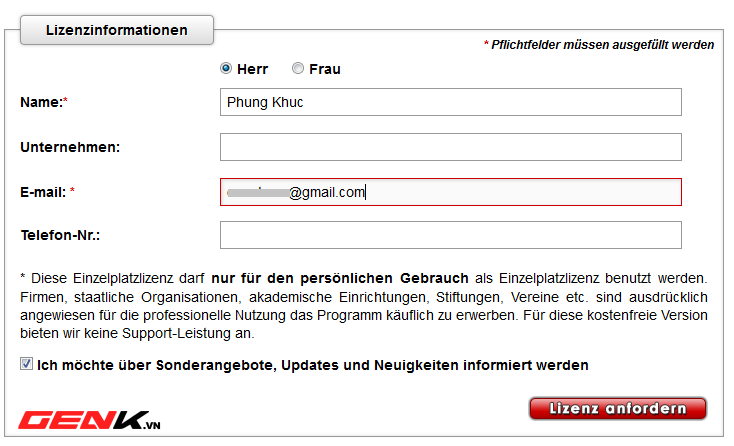
Trong khung nhập thông tin người đăng ký, bạn nhập tên và địa chỉ email của mình vào 2 ô Name và E-mail, xong nhấn nút màu đỏ để tiếp tục.
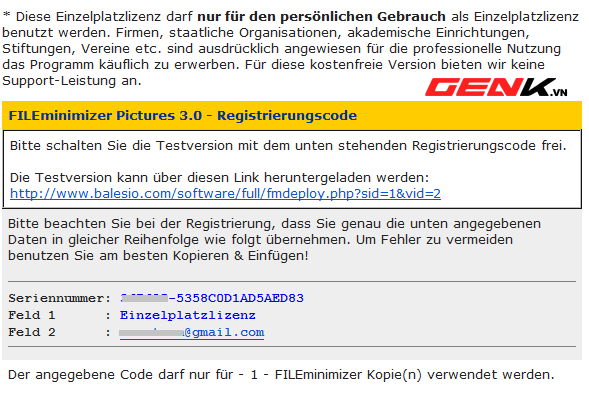
Ít giây sau, bạn sẽ nhận được email từ Balesio, nội dung thư là tiếng Đức hơi khó đọc, nhưng bạn chỉ cần để ý tới số seri và 2 trường Feld 1 và Feld 2.
Tại khung Fileminimizer Picture 3.0 – Registrierungscode chính là link download chương trình, nhấn vào link này để tải FileMinimizer Picture phiên bản 3.0 về, dung lượng 4.7 MB, chạy tốt trên các phiên bản của Windows. Hoặc bạn cũng có thể download nhanh tại đây.
Sau khi tải về và cài đặt thành công, FileMinimizer Picture có giao diện người dùng khá trực quan, dễ sử dụng.
Để nhập seri cho chương trình, bạn vào Help \ Enter Registration Code, rồi nhập số seri, feld 1, feld 2 vào 3 ô tương ứng, xong nhấn Register.
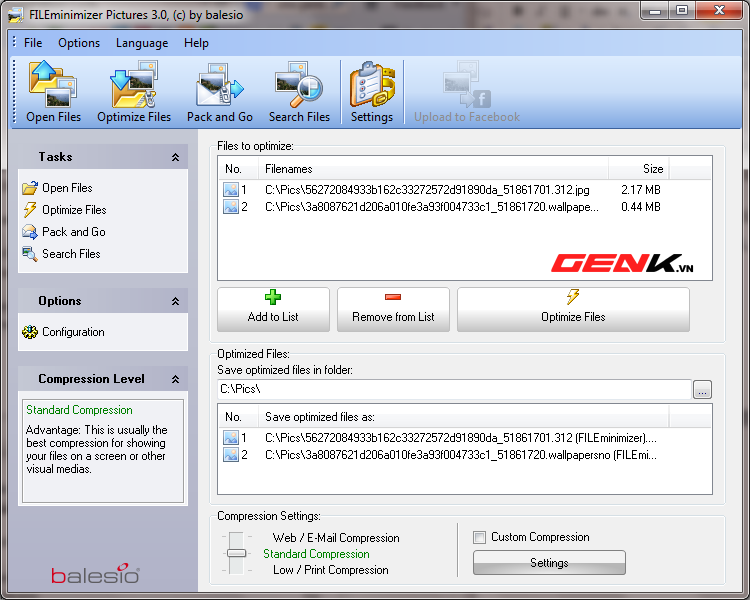
Quay trở lại giao diện làm việc của FileMinimizer Picture, bạn nhấn Open Files để mở những ảnh muốn được tối ưu, có thể mở nhiều ảnh cùng lúc. Các file trong danh sách tối ưu được liệt kê trong bảng Files to optimize.
Nhìn xuống phía dưới, tại Save optimized files in folder bạn chọn thư mục để xuất các hình ảnh sau khi tối ưu xong.
Mục Compression Settings: thiết lập mức độ nén ảnh.
- Web/E-mail Compression: nếu muốn ảnh xuất ra được đưa lên mạng hay gởi kèm theo mail thì bạn chọn thiết lập này. Đối với những bạn hay chia sẻ ảnh lên Facebook hay các mạng xã hội khác thì đây là lựa chọn tối ưu để up cả trăm tấm ảnh cùng lúc mà không lo ngại kích thước của chúng nữa. Hình ảnh sẽ được thu nhỏ lại còn 800x600 với tỉ lệ nén là 90%.
- Starndard Compression: xuất ảnh ra với chất lượng tối ưu nhất, kích thước được resize còn 1024x728, tỉ lệ nén là 80%.
- Low/ Print Compression: dung lượng ảnh không giảm đi nhiều so với 2 chế độ trên, tỉ lệ nén khoảng 50%
Tùy theo mục đích sử dụng mà bạn chọn chế độ nén phù hợp.
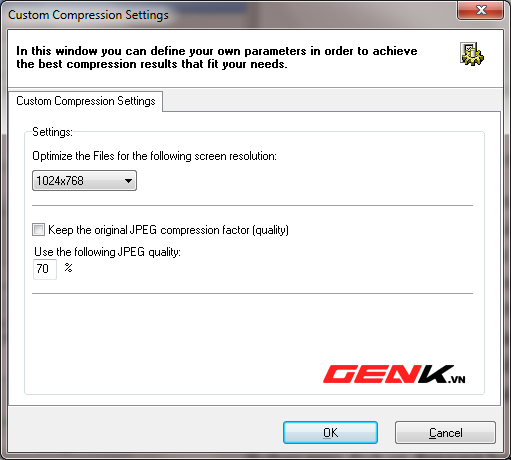
Để thay đổi kích thước ảnh xuất ra bạn tick chọn tại mục Custom Compression rồi nhấn Settings. Sau đó chọn kích thước ảnh trong dấu đổ xuống. Còn nếu resize nhưng muốn giữ nguyên chất lượng ảnh gốc thì bạn tick chọn Keep the original JPEG compression. Xong nhấn OK để lưu lại thiết lập.
Trở lại màn hình làm việc của FileMinimizer Picture, bạn nhấn chọn biểu tượng Optimize Files để chương trình bắt đầu thực hiện tối ưu ảnh. Ít giây sau, bạn sẽ nhận được kết quả như hình dưới.
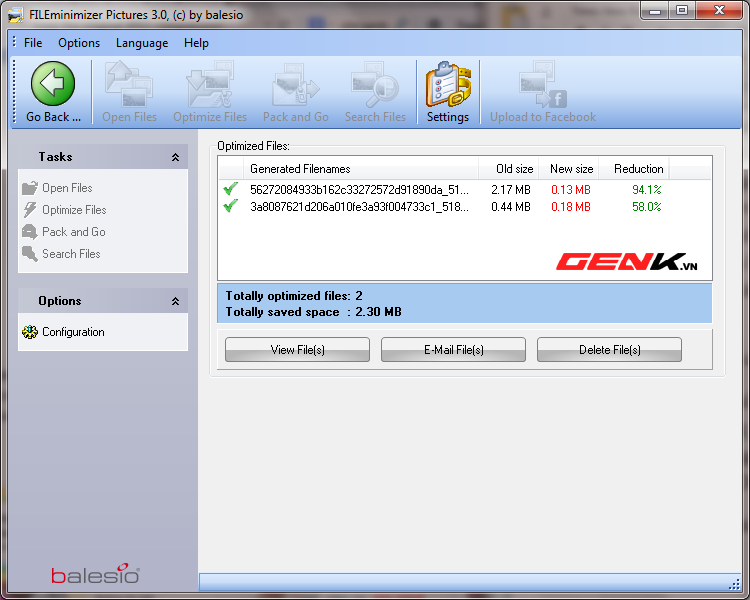
Bạn chú ý mục Old size và New size là kích thước ảnh trước và sau khi tối ưu, kích thước này giảm thấy rõ. Tác giả bài viết thấy rất bất ngờ với ảnh nhận được, chất lượng hầu như thay đổi không đáng kể nhưng dung lượng đã được giảm rất nhiều.
Hy vọng với FileMinimizer Picture sẽ giúp bạn chia sẻ ảnh với bạn bè lên mạng xã hội dễ dàng, nhanh chóng hơn. Chúc vui.
NỔI BẬT TRANG CHỦ

Smartphone Xiaomi giá hơn 7 triệu có chip Snapdragon 8s Gen 3 mạnh ngang ngửa Galaxy S24 Ultra, màn hình 120Hz, sạc 90W
Redmi Turbo 3 đang là chiếc smartphone "làm mưa làm gió" trong phân khúc tầm trung không chỉ tại Trung Quốc mà ngay tại chính Việt Nam nhờ loạt ưu điểm mạnh mẽ về cấu hình phần cứng.

Chỉ bằng một clip 41 giây, MKBHD đưa một startup AI đầy triển vọng tới nguy cơ sụp đổ
